FineBI入门系列教程
面对复杂业务场景时,需要进行深度分析,用FineBI可完成OLAP式探索分析,实现“RFM模型”、“波士顿矩阵图”等数据分析模型。
视频版教程
文字版教程
在日常工作中,你可能会遇到这样的情况,面对错综复杂的业务数据,一张又一张的数据表格,不知道应该如何下手,没有解决思路。实际上,用图表进行可视化,往往能够看到数据背后潜在的价值点。在我们的官网视频里,就是使用波士顿矩阵图对异常的门店和异常的品类进行探索式的分析,得到常山梅溪湖店的德芙巧克力存在异常销售情况。
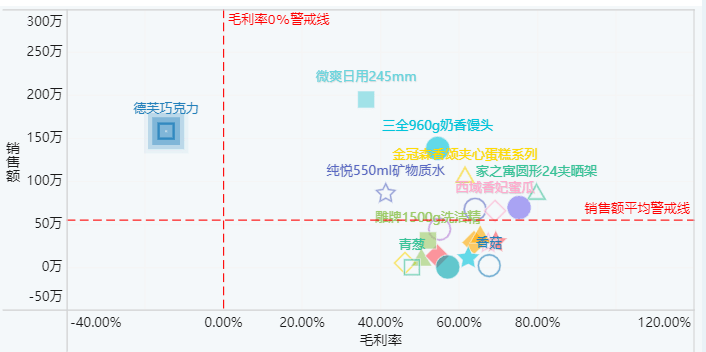
散点图有什么好处?—— 散点图可以在一个图里展现多个指标,很适合业务人员自己拖拽发现规律。
什么是波士顿矩阵图?—— 波士顿矩阵图
1.创建组件
首先还是打开数据准备下的第1张仪表版业务包。选择集团商品销售总表。并创建一张组件,命名为波士顿矩阵分析。

2.计算毛利率
我们需要分别将销售额和毛利率作为横纵坐标轴,首先我们来计算毛利率。毛利率的计算公式是毛利总额除以销售总额。
三边内置了快速计算函数,使用方式是在正常的计算公式后面加上下划线“agg”。通过汇总毛利额除以汇总后的销售额,我们可以得出毛利率的值。通过这种计算方式,无论我们拖拽哪些维度,都会自动生成所在纬度对应的汇总值。
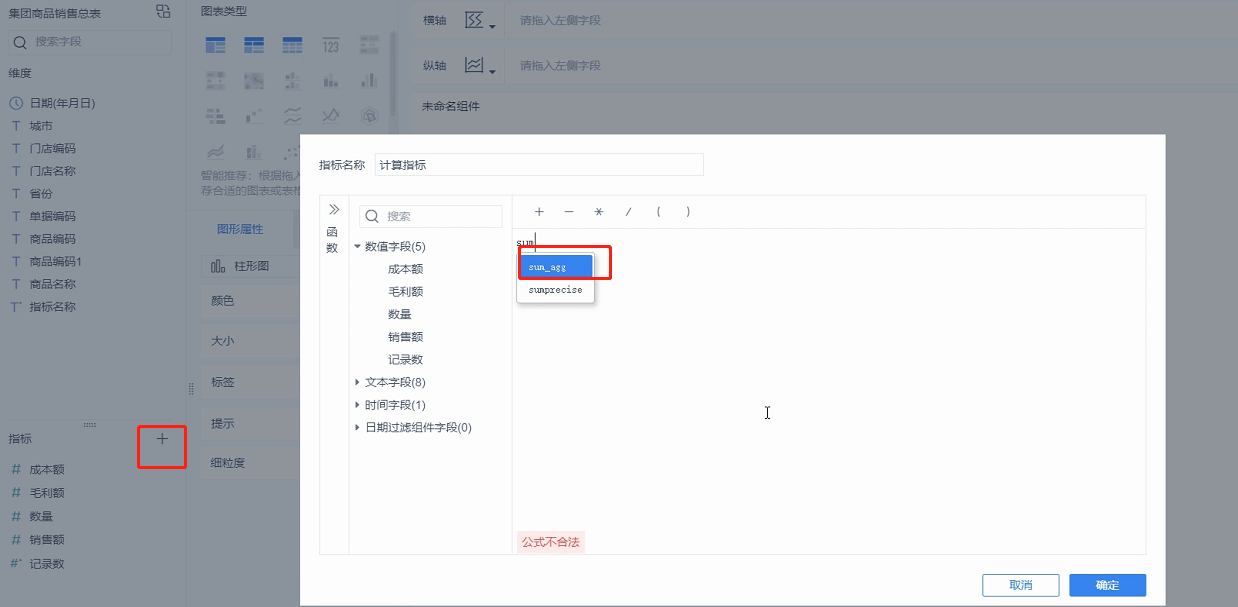
3.拖拽形成图表并添加过滤条件
首先我们将商品名称拖拽到横轴销售额。图上的纵轴选择散点图。因为四象限图要求横坐标为毛利率,随后我们将商品名称拖着到颜色指标,将毛利率拖拽到横轴。我们计算的是所有数据的汇总值,我们希望单独过滤出某个月份中的数据。我们将日期拖拽到结果,过滤器堵并且过滤条件,选择日期为2020年8月份。那就得出了单独一个月中的数值。

我们随后再添加横纵坐标。在红轴上。我们以毛利率零作为分界线。在纵轴上。以平均销售额作为分界线。这样我们都将所有商品进行上线的区分。
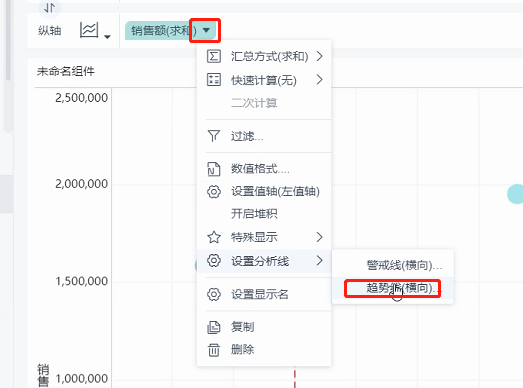
4.图表进一步美化
现在结果并不明显,我们对其进行进一步的美化,将商品名称分别拖拽到形状和标签让数值更加一目了然。
之后可以选择将毛利率的横轴变为百分比。然后我将毛利率最小的一个设置为闪烁动画,最后再取消土地,就完成了四象限的分析。
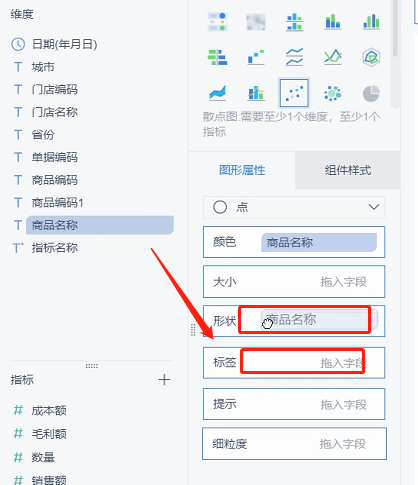
5.添加明细表,联动分析
进入仪表板,再添加一个新的组件。
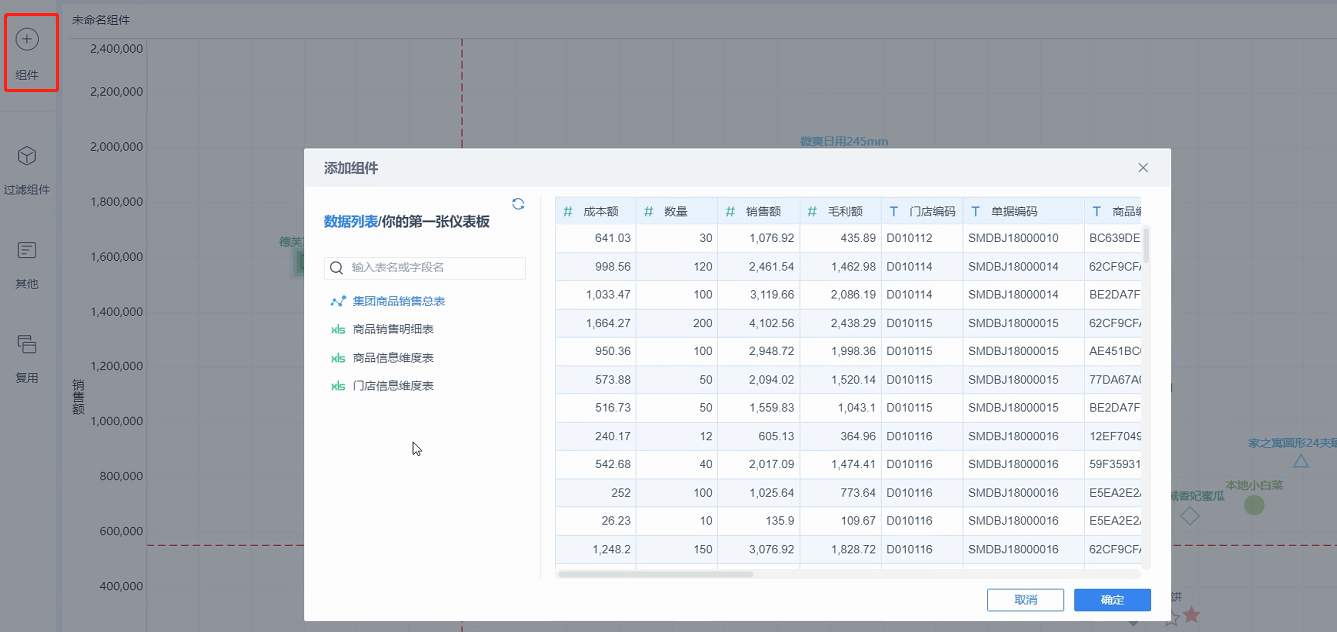
表格选为明细表。分别拖拽成本。毛利额日期,门店名称和商品名称到横轴。进入仪表版,并调整两张组件的布局。
点选德芙巧克力,对右侧的明细表进行联动,并对毛利额进行升序排列,很容易的发现在2020年8月17日有大批付毛利额的订单出现,需要总部对现状进行追责。
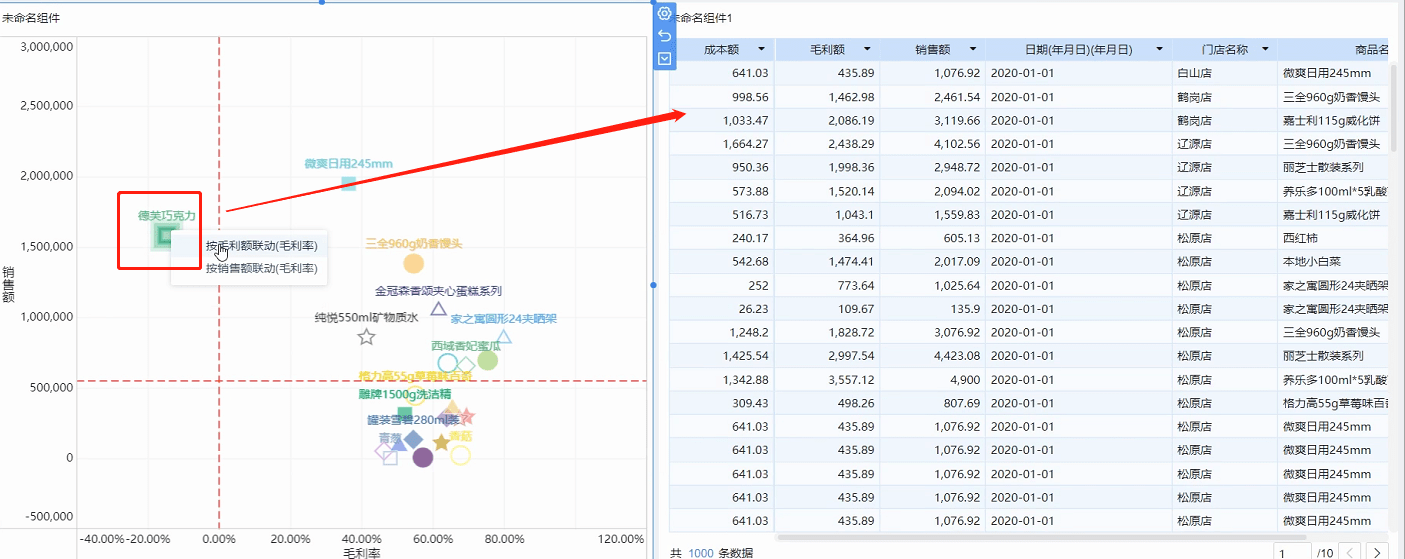
更多学习资源
1)FineBI帮助文档(https://help.finebi.com/)
2)入门视频(https://bbs.fanruan.com/edu/guide/finebi)
3)更多实际应用场景(https://bbs.fanruan.com/edu_list-5-8.html)